Apakah Anda mendapatkan kode kesalahan 30088-26 saat mencoba memperbarui MS Office suite di PC Windows Anda ? Biasanya kesalahan ini dilaporkan terjadi pada Windows 7, 8, dan 10 dan seperti yang ditunjukkan di bawah ini:
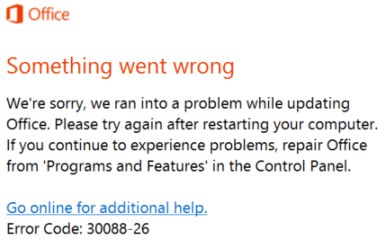
Pengguna telah melaporkan bahwa bahkan setelah me-restart sistem, pesan yang sama terlihat ketika mereka mencoba menerapkan pembaruan baru untuk MS Office. Masalah ini mungkin disebabkan oleh penginstalan kantor yang rusak, Windows 10 yang kedaluwarsa, atau file penginstalan sebelumnya mengganggu penginstalan saat ini.
Dalam artikel ini, kami telah mencantumkan beberapa metode yang telah membantu pengguna lain untuk berhasil menyelesaikan Kode Kesalahan Pembaruan MS Office:30088-26.
Metode 1 – Perbaiki Instalasi Office
Perbaiki MS Office dari Program dan Fitur dengan mengikuti langkah-langkah di bawah ini:
1. Buka dialog Jalankan menggunakan tombol Windows + R. Ketik appwiz.cpl dan tekan OK untuk membuka Program dan Fitur.

2. Di jendela Program dan Fitur, cari penginstalan Microsoft Office Suite atau Microsoft 365. Klik kanan padanya dan pilih Ubah dari menu konteks.
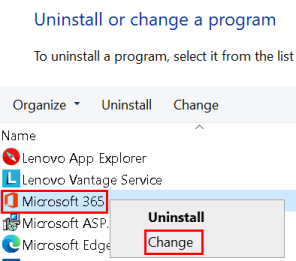
3. Jika UAC meminta izin, klik Ya untuk melanjutkan.
4. Pilih Perbaikan Online lalu klik Perbaiki. Pastikan Anda terhubung ke internet selama operasi ini.
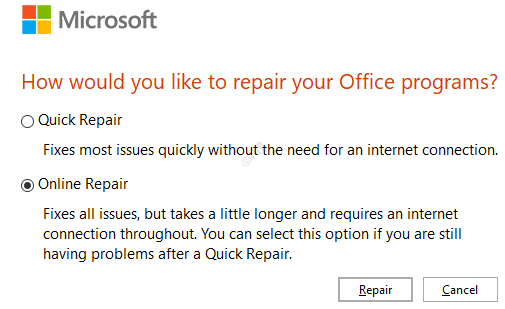
5. Pilih Perbaiki di kotak dialog Siap Memulai Perbaikan Online.
6. Mulai ulang sistem Anda setelah perbaikan selesai untuk memeriksa apakah masalah telah diperbaiki.
Metode 2 – Instal semua Pembaruan Windows yang tertunda
1. Tekan tombol Windows + R untuk membuka dialog Jalankan. Ketik ms-settings:windowsupdate untuk membuka Windows Update di aplikasi Setelan.
2. Di Pembaruan Windows, klik Periksa pembaruan. Instal setiap pembaruan Windows (termasuk pembaruan Kumulatif dan keamanan) yang dijadwalkan untuk diinstal.

3. Nyalakan ulang sistem Anda setelah setiap pembaruan yang tertunda dan coba perbarui MS office untuk melihat apakah masalah yang sama masih terjadi.
Metode 3 – Instal ulang MS Office
1. Buka aplikasi Setelan menggunakan kombinasi tombol Windows + I. Pilih Aplikasi dalam daftar opsi.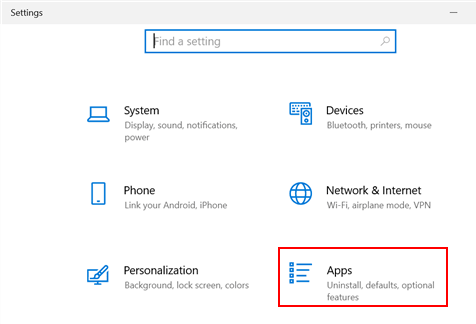
2. Pada opsi Aplikasi & Fitur, telusuri aplikasi Microsoft 365 dalam daftar aplikasi. Klik tombol Copot pemasangan.
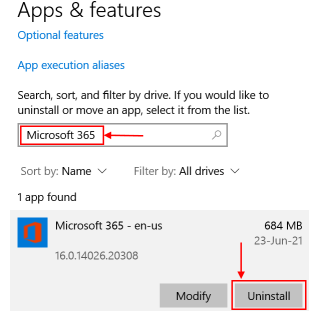
3. Klik Copot pemasangan pada pesan konfirmasi yang muncul.
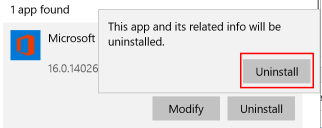
4. Masuk ke akun Microsoft Anda secara online menggunakan browser. Klik tombol Instal Office di kanan atas untuk mengunduh penginstal.
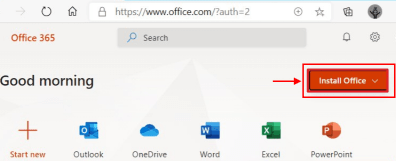
5. Klik dua kali file yang diunduh untuk memulai penginstalan otomatis Microsoft Office untuk memperbaiki kesalahan.
Metode 4 – Perbarui MS Office ke Versi Terbaru
1. Buka MS Word dan klik Akun.
2. Klik menu Opsi pembaruan dan pilih opsi Perbarui Sekarang di kotak tarik-turun.
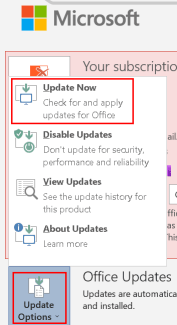
3. Lanjutkan dengan petunjuk di layar untuk memperbarui. MS Office sekarang akan mengunduh dan menginstal pembaruan yang tersedia tanpa kesalahan.
Metode 5 – Jalankan Pemecah Masalah Microsoft
Alat pemecah masalah bawaan Windows ‘Pemecah Masalah Penginstalan dan Penghapusan Program’ menawarkan untuk memperbaiki masalah secara otomatis saat Anda diblokir untuk menginstal, memperbarui, atau menghapus program. Ini juga memperbaiki kunci registri yang rusak. Alat ini dapat memperbaiki masalah Microsoft Office yang menghalangi Anda untuk menginstal atau mencopot pemasangan suite Microsoft Office.
1. Kunjungi Halaman Pemecah Masalah Microsoft Office.
2. Untuk mengunduh file .diagcab, klik tombol Unduh Pemecah Masalah.
3. Buka file .diagcab yang telah diunduh. Ini akan membuka jendela Pemecah Masalah Pemasangan dan Penghapusan Program. Klik Lanjutan.

4. Pastikan Terapkan perbaikan secara otomatis dicentang, lalu klik Berikutnya.
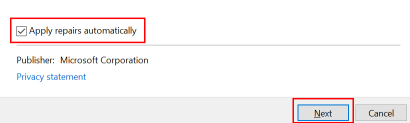
5. Itu mulai mendeteksi masalah dan di jendela berikutnya menanyakan Apakah Anda mengalami masalah saat memasang atau mencopot pemasangan program? dengan dua opsi Memasang dan Mencopot pemasangan. Klik opsi yang sesuai dengan kesalahan Anda.
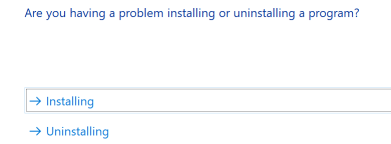
6. Di jendela berikutnya, ia meminta untuk memilih program yang ingin Anda copot pemasangannya. Telusuri Microsoft Office lalu klik Berikutnya lagi.
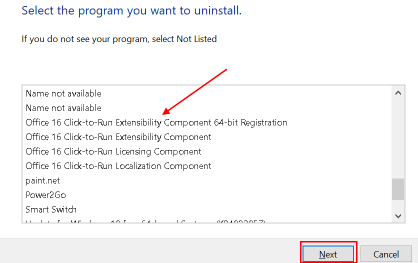
7. Selanjutnya klik Ya, coba copot pemasangan.
8. Setelah selesai, mulai ulang komputer Anda dan coba instal ulang atau perbarui rangkaian Microsoft Office dan periksa apakah masalah telah teratasi.
Metode 6 – Lakukan Pemindaian SFC untuk Memperbaiki File Rusak dan Kode Kesalahan 30088-26
Jika beberapa fungsi Windows tidak berfungsi atau Windows mogok, Anda dapat menggunakan Pemeriksa Berkas Sistem (SFC) untuk memindai Windows dan memulihkan file Anda.
Klik Cara melakukan pemindaian SFC di Windows untuk memeriksa apakah itu memperbaiki Kesalahan MS Office 30088-26.
Terima kasih telah membaca artikel ini.
Semoga kami telah membantu Anda mengatasi masalah ini.
Seorang insinyur perangkat lunak berubah menjadi pendidik dengan pengalaman mengajar yang luas di universitas. Saat ini saya sedang mengerjakan hasrat saya untuk menulis.




